¿Cómo funciona la Galería de flujos?
Encuentra todos los flujos que han sido publicados y que puedes ejecutar.
Tiempo estimado de lectura: 1 minuto
Para iniciar a explorar la Galería ve a el menú de la izquierda, accede a la opción Flujos de trabajo y luego a Galería. También puedes acceder desde el Tablero que está cuando inicias sesión, da clic en el link Ir a la galería que está en la parte superior derecha.
Si la última vez que ingresaste a KAWAK Flow aplicaste algún filtro en la galería, este se va a mantener, por lo que es muy útil ir a la parte superior derecha y hacer clic en %207-00-08%20a-%20m--png.png) así puedes ver todos los flujos en los que intervienes.
así puedes ver todos los flujos en los que intervienes.
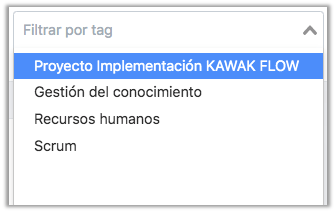
Cuando tengas muchos flujos los puedes encontrar a través del buscador o filtra por tags/etiquetas.
Leer Etiquetas (tags) para ordenar tu información
Para identificar de forma fácil los flujos que más usas, márcalos como Favoritos %209-04-37%20a-%20m--png.png) haciendo clic en este icono, así cuando ingreses a la Galería van a ser los primeros en listarse.
haciendo clic en este icono, así cuando ingreses a la Galería van a ser los primeros en listarse.
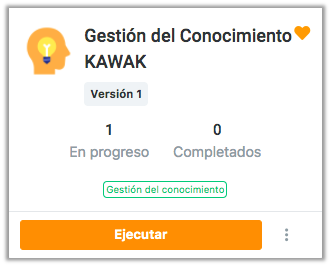
Cuando ingreses a la Galería se listaran los flujos en los cuales participas y en estos encontrarás esta información: nombre, si es favorito tendrá un corazón en color anaranjado, número de versión del flujo.
También puedes ver el número de flujos que tienes en progreso y el número de completados.
Etiquetas/Tags, para la imagen es Gestión del Conocimiento y para iniciar el flujo sólo debes dar clic en en el botón Ejecutar.
Leer Etiquetas (tags) para ordenar tu información
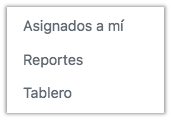
Cuando hagas clic en el icono %209-16-05%20a-%20m--png.png) se activa un pop up en el que están las opciones Asignados a mí (activa para roles de ADMIN y GUESS) Reportes si te dieron permisos para ello y Tablero que te redirecciona a esa ventana
se activa un pop up en el que están las opciones Asignados a mí (activa para roles de ADMIN y GUESS) Reportes si te dieron permisos para ello y Tablero que te redirecciona a esa ventana